Intern vs extern IP-adres: Wat is het verschil? (2021)


in de volgende gids wordt het verschil uitgelegd tussen een intern en extern IP-adres.
een veel voorkomende vraag die we ontvangen op de TROYPOINT-website is “Ik voer een VPN uit, maar waarom verandert mijn IP-adres niet?”
deze mensen die deze vraag stellen, kijken meestal naar hun interne IP-adres en niet naar hun externe IP-adres.
Klik hier voor de beste VPN
het is belangrijk om te begrijpen dat er eigenlijk twee IP-adressen die we omgaan met als het gaat om apparaten met internetverbinding.
deze worden aangeduid als een intern IP-adres en een extern IP-adres.
een intern IP-adres is specifiek voor uw thuisnetwerk, terwijl uw externe IP-adres openbaar is via uw internetrouter.
Bekijk het onderstaande diagram voor een eenvoudige illustratie van hoe een typisch thuisnetwerk eruit ziet.


Wat is een extern IP-adres?
een extern IP-adres is wat de meeste internetgebruikers kennen. Dit is het adres dat door uw internetprovider (ISP) is toegewezen en dat openbaar wordt gemaakt.


met andere woorden, Dit is het adres van uw routerinterface die is verbonden met het internet.
wanneer u een Website bezoekt of een met Internet verbonden toepassing gebruikt, wordt uw IP-adres meestal samen met uw activiteit geregistreerd.
uw externe IP-adres is direct gekoppeld aan uw Internet service-account, zodat alles wat u online doet direct naar u verwijst.
uw externe IP-adres is wat u privé wilt houden van anderen, en het installeren van een virtual private network (VPN) is de beste manier om dat te doen.
een VPN zal uw bestaande externe IP-adres maskeren door u een ander IP-adres te geven dat niet is gekoppeld aan uw Internet service-account.
bekijk de onderstaande VPN-installatiehandleidingen voor uw specifieke apparaat:
Hoe installeer ik een VPN voor Firestick, Fire TV en Fire TV Cube
Hoe installeer ik een VPN voor Windows
Hoe vind ik mijn externe IP-adres?
er zijn verschillende methoden om uit te kiezen bij het lokaliseren van uw externe IP-adres. Als u gebruik maakt van een Amazon Firestick, Fire TV, of Fire TV Cube, volg de screenshot gids hieronder.
u kunt deze taak ook uitvoeren via elke webbrowser op uw betreffende apparaat.
u zult merken dat ik mijn externe IP-adres vond met mijn VPN zowel in-als uitgeschakeld. Daarom is het zo belangrijk om een VPN te hebben – omdat het je externe IP-adres maskeert van je ISP, hackers, app-ontwikkelaars en meer.
uw externe IP-adres vinden Tutorial
1. Installeer Amazon Silk browser op uw Firestick of Brand TV via de App Store en start het.


2. Klik op de knop Opties op uw afstandsbediening (3 horizontale lijnen) om de zoekbalk te openen.


3. Klik op “Zoeken op het web of voer URL” en typ in de volgende – dnsleaktest.com.


4. Uw externe IP-adres verschijnt nu (mijn VPN is uitgeschakeld).
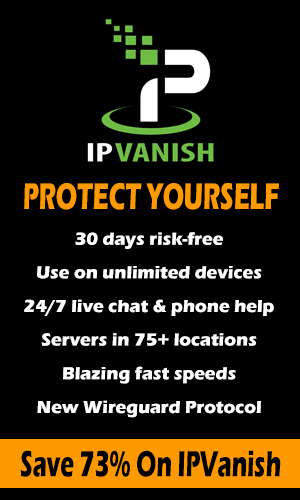


5. Als u uw externe IP-adres wilt wijzigen, gaat u terug naar het startscherm en verbindt u uw VPN (als u er een hebt geïnstalleerd). TROYPOINT raadt IPVanish aan vanwege hun hoge downloadsnelheden en nul logbeleid.


6. Ga terug naar dnsleaktest.com en u zult nu merken dat er een ander extern IP-adres verschijnt.


![]() bespaar tot 73% met deze enorme vakantie korting
bespaar tot 73% met deze enorme vakantie korting
gebruik IPVanish op onbeperkte apparaten & wanneer u niet thuis bent.
IPVanish steunt hun service met een niet-risico 30 dagen geld terug garantie.
Klik hier voor uw IPVanish korting
Wat is een intern IP-adres?
een intern IP-adres wordt ook een privé-adres genoemd, omdat dit beperkt is tot particuliere netwerken.
zie uw interne IP-adres als een uniek telefoonnummer voor elk met internet verbonden apparaat in uw netwerk.
met behulp van een intern IP-adres kan een systeem worden geïdentificeerd binnen het LAN, terwijl met behulp van een extern IP-adres een systeem globaal kan worden gelokaliseerd.
hoe vindt u uw interne IP-adres
het proces van het lokaliseren van uw interne IP-adres is verschillend afhankelijk van het apparaat met internetverbinding dat u gebruikt.
de screenshot tutorials hieronder laten u zien hoe u uw interne IP-adres kunt vinden op een paar van de meest populaire apparaten.
uw interne IP-adres vinden op de Firestick/Fire TV
1. Ga met de muis over Instellingen en klik op mijn Fire TV


2. Klik ongeveer


3. Scroll naar beneden en muisaanwijzer over netwerk


dat is het! U vindt het interne IP-adres van uw apparaat aan de rechterkant onder “IP Address”
het vinden van uw interne IP-adres op Windows 10
1. Klik op het pictogram Windows Start linksonder, klik vervolgens op Instellingen


2. Klik op Netwerk & Internet


3. Voor draadloze verbindingen klik op Wi-Fi in het linkermenu


4. Klik op Hardware properties (Hardware properties), dat direct onder de optie “show available networks” (beschikbare netwerken tonen) staat.

5. Dat is het! Uw interne IP-adres is het nummer dat verschijnt naast “IPv4-adres””


intern vs extern IP-adres-conclusie
het belangrijkste concept om weg te nemen als het gaat om IP-adressen is dat een extern IP-adres openbaar is, en een intern IP-adres privé.
en onthoud dat als u uw externe IP-adres wilt maskeren voor het publiek en anoniem wilt blijven, dan kunt u het beste een VPN installeren.
Lees meer over IPVanish met voors, tegens en nog veel meer in onze onbevooroordeelde recensie op de volgende link.
IPVanish-beoordeling
Deel dit:
deze pagina bevat affiliate links waar TROYPOINT een commissie kan ontvangen zonder extra kosten voor u. Vele malen ontvangt u korting vanwege de speciale arrangementen voor onze bezoekers. Ik zal nooit iets promoten dat ik persoonlijk niet gebruik of aanraad. Inkoop via mijn links direct ondersteunt TROYPOINT die de inhoud en tools blijft komen. Dank je!
Leave a Reply